预览图不显示 重装系统win7图片预览图不显示咋办
更新时间:2018-03-10 09:42:00
作者:叶子猪
最近有用户在重装系统win7后打开存储图片的文件夹时发现文件夹里只显示图片图标,却无法显示图片预览图,这影响查找图片的效率,那么下面小编就给大家介绍一下重装系统win7图片预览图不显示的解决方法。
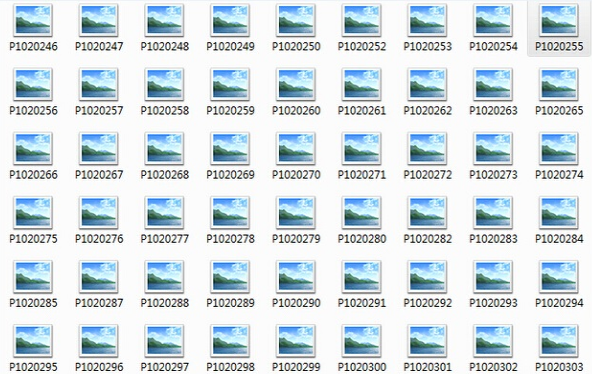
1.我们首先右键计算机选择“属性”,然后把属性窗口打开。
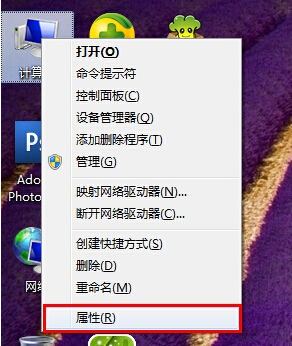
2.接着我们在打开的系统界面点击打开“高级系统设置”
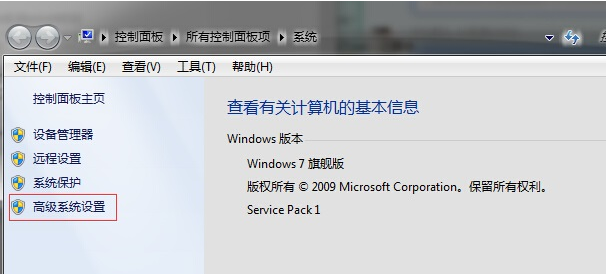
3.我们在系统属性窗口切换到“高级”项,点击“设置(S)”进入下一步操作。

4.我们在弹出的性能选项窗口点击“自定义(C)”勾选其下的“显示缩略图,而不是显示图标”点击“确定”完成设置。

以上就是关于重装系统win7图片预览图不显示的解决方法。
系统重装相关下载
系统重装相关教程
重装系统软件排行榜
重装系统热门教程
- 系统重装步骤
- 一键重装系统win7 64位系统 360一键重装系统详细图文解说教程
- 一键重装系统win8详细图文教程说明 最简单的一键重装系统软件
- 小马一键重装系统详细图文教程 小马一键重装系统安全无毒软件
- 一键重装系统纯净版 win7/64位详细图文教程说明
- 如何重装系统 重装xp系统详细图文教程
- 怎么重装系统 重装windows7系统图文详细说明
- 一键重装系统win7 如何快速重装windows7系统详细图文教程
- 一键重装系统win7 教你如何快速重装Win7系统
- 如何重装win7系统 重装win7系统不再是烦恼
- 重装系统win7旗舰版详细教程 重装系统就是这么简单
- 重装系统详细图文教程 重装Win7系统不在是烦恼
- 重装系统很简单 看重装win7系统教程(图解)
- 重装系统教程(图解) win7重装教详细图文
- 重装系统Win7教程说明和详细步骤(图文)













